Sammanfattning
Hur återställer du anteckningar från iCloud? Många iOS-användare undrar denna fråga och vet inte hur de ska komma åt och återställa anteckningar på iPhone från iCloud. Det här inlägget är verkligen bra.
Sammanfattning
Hur återställer du anteckningar från iCloud? Många iOS-användare undrar denna fråga och vet inte hur de ska komma åt och återställa anteckningar på iPhone från iCloud. Det här inlägget är verkligen bra.
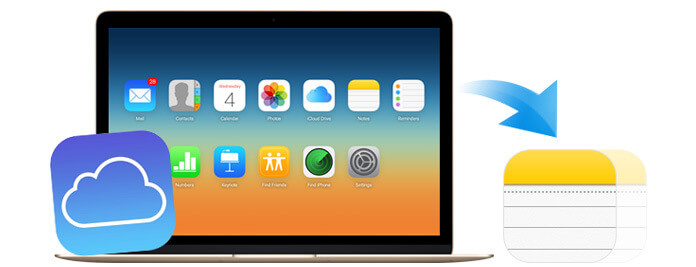
Hur du återställer anteckningar på iPhone
Notes är en mycket nödvändig och användbar funktion på iPhone, iPad och iPod. Det har förmågan att samla ord, foton, kartor, webblänkar, listor, platser och mer på ett ställe. Det syftar till att påminna dig om de viktiga sakerna eller informationen du behöver vara uppmärksam på. Det fungerar med iCloud så att du får åtkomst till värdefulla data på någon av dina Apple-enheter. Men på grund av olika skäl (oavsiktlig radering, nytt systemuppdatering eller misslyckad fängelse, etc.) är anteckningarna mer sannolikt förlorade. Här kommer frågan, hur tar man bort raderade anteckningar på iPhone? Hur du återställer anteckningar från iCloud? I följande artikel visar vi dig effektiva sätt att återställa de saknade anteckningarna på iPhone.
Om du har en vana att säkerhetskopiera iPhone till iCloud, kan du fortfarande ha en chans att hämta borttagna / förlorade iPhone / iPad / iPod-anteckningar från den senaste iTunes-säkerhetskopian. Men i de flesta fall används anteckningsfunktionen mer sannolikt för att registrera saker (hänt eller kommer att hända) på kort sikt. Det är inte så lätt att extrahera eller återställa anteckningar från iTunes-säkerhetskopior. Hur återställer jag sedan raderade anteckningar på iOS-enheten? Ja, den här gången kan du lita på iCloud för att hjälpa dig.
Återställa iPhone / iPad / iPod-anteckningar direkt från iCloud? Nej, det kan du inte! Eftersom iCloud inte kommer att säkerhetskopiera de data som redan är lagrade i molnet, till exempel anteckningar, kontakter, kalendrar, anteckningar, My Photo Stream, iCloud Photo Library och så vidare. Betyder det att om du tar bort eller förlorar de viktiga anteckningarna på iPhone 7 Plus / 7 / SE / 6s Plus / 6s / 6 Plus / 6 / 5s / 5c / 5 / 4S, iPad Pro / Air 2 / mini 4 eller iPod Touch , kan du inte återställa dem från iCloud?
I nästa del visar vi dig hur du kan hämta borttagna / förlorade iPhone / iPad / iPod-anteckningar med proffsen iPhone Notes Recovery. Först bör du ladda ner och installera den på din PC eller Mac.
Anmärkningar: I den här artikeln talar vi främst om hur du återställer iPhone-anteckningar från iCloud, men den här metoden tillämpas på alla iOS-enheter.
steg 1Lansera den här raderade iPhone-noteringsåterställningsprogramvaran på din dator. Välj "Återställ från iCloud säkerhetskopieringsfiler" och logga in ditt Apple-ID för att ange ditt iCloud-konto (iCloud-lösenord förlorat eller glömt? Just återställa lösenord på iCloud.).

steg 2När du har angett huvudgränssnittet listas alla iCloud-säkerhetskopior automatiskt i förhandsgranskningsfönstret. Välj den säkerhetskopia du behöver och klicka sedan på knappen "Hämta" för att ladda ner dina säkerhetskopior till PC eller Mac.

steg 3Klicka på "Anteckningar" i den vänstra kolumnen, alla iPhone-anteckningar visas i gränssnittet. Med den här kraftfulla programvaran kan du förhandsgranska detaljerad information om anteckningar, så att du kan hämta specifika anteckningar från iCloud-säkerhetskopia.
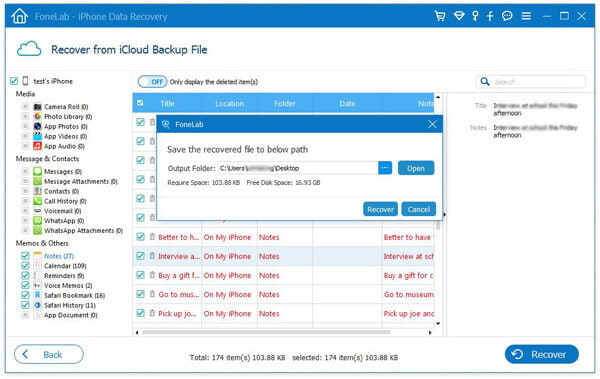
steg 4När du har valt mål-iPhone-anteckningar, klicka på "Återställning" -knappen för att hämta borttagna anteckningar från iCloud. När du anländer dit måste du välja destinationsmappen för de återställda anteckningarna och sedan klicka på "Återställ" för att starta återställningen av iPhone-anteckningar från iCloud.
Bara några sekunder återställs alla iPhone-anteckningar som du vill återställa till din PC / Mac.
• Förutom anteckningarna låter den här iOS-dataräddningsprogrammet dig också återställa meddelanden från iCloudoch videor, låtar, SMS, kontakter, samtalshistorik, WhatsApp och mer ingår.
• Det ger dig tre återställningslägen att välja mellan, "Återställ från iOS-enhet", "Återställ från iTunes Backup-filer" och "Återställ från iCloud Backup Files".
I det här inlägget pratar vi främst om hur man återställer anteckningar från iCloud. När du tappar de viktiga anteckningarna från iPhone, iPad eller iPod, oroa dig inte, du kan prova metoden som vi nämnde ovan för att få dem tillbaka. Inom några klick kan du hitta och återställa de saknade anteckningarna i iCloud. Olika nyckelfunktioner är utformade i detta iPhone Data Recovery, du kan gratis ladda ner den och prova.